Hoe Instagram-foto’s op Android in 2022 op te slaan
De wereld van Instagram zit vol met vonken. De meeste foto’s en video’s die op het platform zijn gepost, zijn zo verleidelijk dat je ze in de galerij wilt opslaan om achtergronden te maken of delen met vrienden op WhatsApp.
Maar de onbeschikbaarheid van de downloadoptie binnen Instagram breekt echt ons hart.
Het betekent niet dat het helemaal niet mogelijk is om de Instagram-foto’s in de galerij van ons Android-apparaat op te slaan. In feite is het veel gemakkelijker dan je denkt. En het belangrijkste is dat er meerdere methoden zijn om het te doen. Dus als de gekozen methode toevallig niet voor u werkt, probeer dan gewoon de andere.
Dus laten we zonder verder wachten in de methoden duiken en leren hoe je Instagram-foto’s op Android-apparaten kunt opslaan.
Inhoud
Instagram-foto’s opslaan op Android
Het is meer dan eenvoudig om Instagram-foto’s lokaal op je Android-apparaat op te slaan. Volg gewoon de gegeven methoden.
Opmerking: Met Android-apps en de web-apps die in deze zelfstudie worden genoemd, kunt u foto’s downloaden van alle openbare accounts, maar niet van privé-accounts.
Snel opslaan
Snel opslaan is een Android-app die, eenmaal gedownload, het opslaan van Instagram-foto’s volledig moeiteloos maakt. Laten we dus beginnen met de stappen om ons doel te bereiken.
1. Download de FastSave-app uit de Play Store en start de app zodra deze is gedownload.
2. Schakel de knop in die aangeeft: FastSave-services.
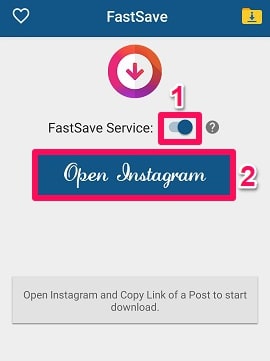
3. Nu is het tijd om Instagram openen. Het kan rechtstreeks vanuit de FastSave-app worden gedaan.
4. Open nu de foto die u lokaal op uw Android-apparaat wilt opslaan. Klik op de drie punten in de rechterbovenhoek en klik op copy Link daarna.
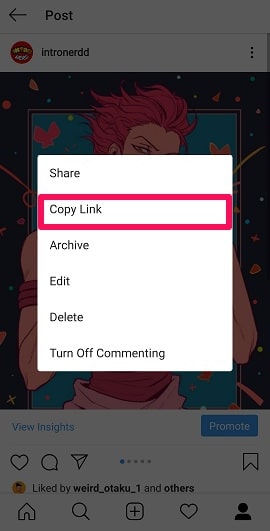
5. Zodra dat is gebeurd, wordt de foto automatisch gedownload op je Android-apparaat. Nadat het downloaden is voltooid, kunt u die foto in uw telefoongalerij zien.
Zo bewaar je Instagram-foto’s op Android-apparaten met behulp van de FastSave-app.
Berichten met meerdere foto’s downloaden
Het plaatsen van meerdere foto’s in één bericht is enorm populair op Instagram. En de kans is groot dat je een aantrekkelijke foto in die post vindt en deze wilt downloaden. Welnu, FastSave zal u helpen uw doel te bereiken. Open gewoon het bericht met meerdere foto’s en kopieer de link. Nu worden alle foto’s in dat bericht gedownload op je mobiele telefoon.
DownloadGram
Als je geen app wilt installeren om alleen wat Instagram-foto’s te downloaden, dan is deze methode iets voor jou.
1. Open een browser met uw mobiele telefoon en bezoek DownloadGram.com.
2. Kopieer vanaf Instagram de link van de Instagram-foto die je wilt downloaden door op de . te tikken drie-punts pictogram en tikken op copy Link.
3. Plaats de link in het gegeven vak en klik op Downloaden.
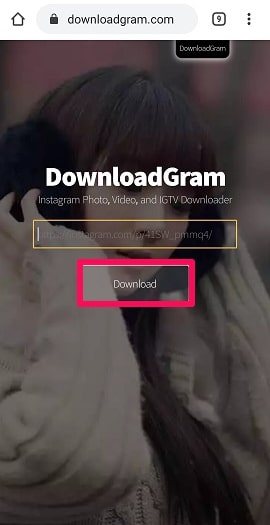
4. Nu verschijnt er een optie met de naam Afbeelding downloaden, klik daarop.
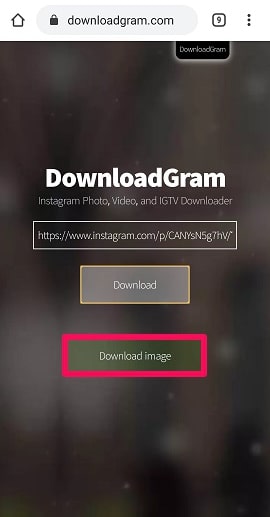
5. Er wordt nu een nieuwe pagina geopend met de afbeelding die u wilt downloaden. Druk lang op het scherm en tik op de Afbeelding downloaden optie.
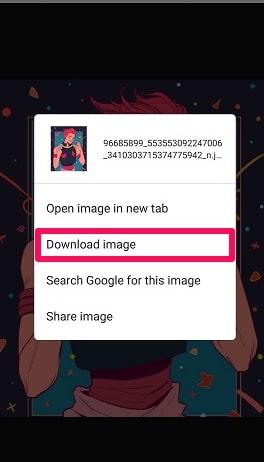
De foto wordt nu eenvoudig op je apparaat gedownload in de exacte kwaliteit die op Instagram was.
SociaalOmlaag
SociaalOmlaag is een andere geweldige website die u zal helpen uw favoriete foto in uw telefoongalerij te krijgen.
1. Kopieer de link van de foto van Instagram die je wilt downloaden, met behulp van de eerder beschreven methode.
2. Open de SocialDown-website op uw apparaat met een browser, plaats de link van de foto in het gegeven vak en tik op Go.
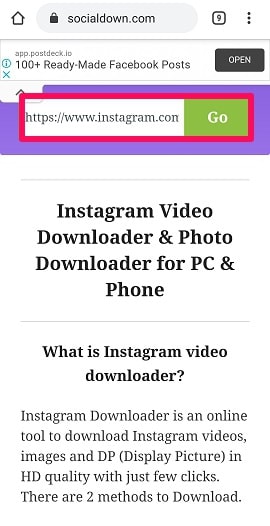
3. Nu zie je de foto verschijnen met een optie, Nu downloaden. Tik erop.
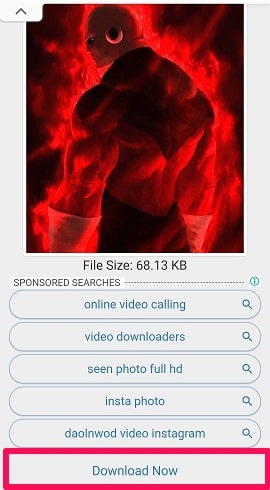
4. De foto verschijnt nu op een andere pagina. Druk lang op de foto en Afbeelding downloaden op uw apparaat.
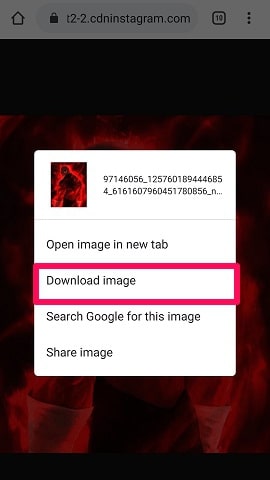
Post met meerdere foto’s downloaden
Soms plaatsen mensen meerdere foto’s op Instagram in één bericht. En er zijn kansen dat u dol bent op een bepaalde foto in de lijst en u wilt dat deze lokaal wordt opgeslagen, wat er ook gebeurt. Nou, het is heel gemakkelijk om dit te doen met SocialDown.
1. Na het plakken van de link en het klikken op GO, zullen alle foto’s verschijnen met een downloadlink die eraan is gekoppeld. Klik gewoon op de Downloaden optie voor de foto die u wilt opslaan.
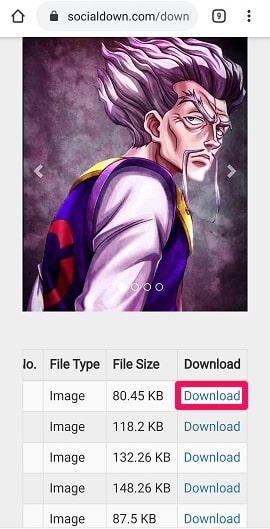
2. Druk, net als in de vorige stap, lang op de foto en tik op de optie Afbeelding downloaden. Hiermee wordt de foto opgeslagen in de galerij van de telefoon.
Direct opslaan
Als het downloaden van de Instagram-foto’s iets is dat je regelmatig zou willen doen, waarom zou je dan geen app krijgen in plaats van een website te gebruiken?
1. Download de Direct opslaan app eerst uit de Play Store-app en start vervolgens de Instagram-app.
2. Kopieer de link van de foto die je voor jezelf nodig hebt en open nu de Instant Save app.
3. De app detecteert automatisch de link van de foto of video die u zojuist hebt gekopieerd en toont de foto op het scherm met een downloadoptie.
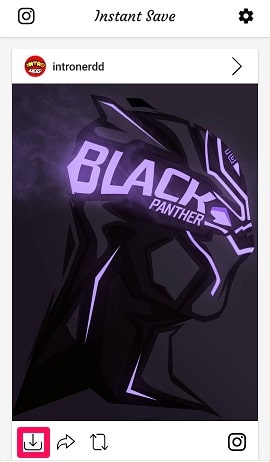
4. Tik gewoon op de download icoon om de foto in de galerij op te slaan. Dat is alles wat je hoeft te doen met de Instant Save-app.
Je kunt de foto die je leuk vindt ook op je persoonlijke Instagram-account plaatsen met het repost-pictogram.
Instagram-bericht met meerdere foto’s
Het opslaan van slechts één foto van de post met meerdere foto’s lijkt een moeilijke taak. Maar dit is niet waar. Met de Instant Save-app is het opslaan van Instagram-foto’s meer dan een gemakkelijke taak.
Kopieer gewoon de link van het bericht, ga naar de Instant Save-app en de link wordt gedetecteerd. Alle foto’s verschijnen nu op het scherm en je hoeft alleen maar op de . te tikken download icoon om die foto te downloaden.
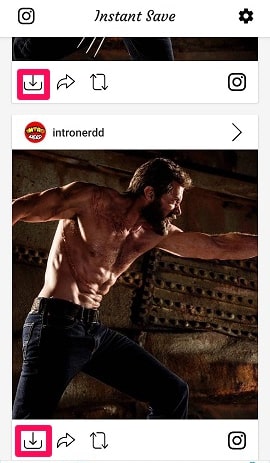
Insta offline
Alle hierboven gegeven methoden zijn meer dan genoeg om dit werk te doen. Maar het kost niets om meer opties bij de hand te houden. Dus laten we eens kijken hoe Insta offline helpt ons om de Instagram-foto’s op de mobiele telefoon te houden.
1. Open de Insta Offline-webapp, plak de link van de foto in het gegeven vak en tik op Downloaden.
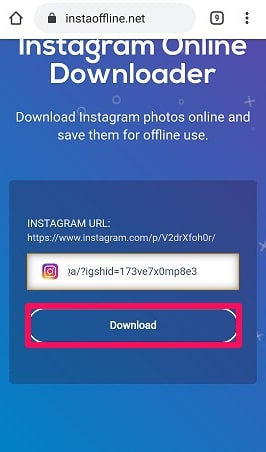
2. Tik op de Download Afbeelding optie om de foto op uw smartphone op te slaan.
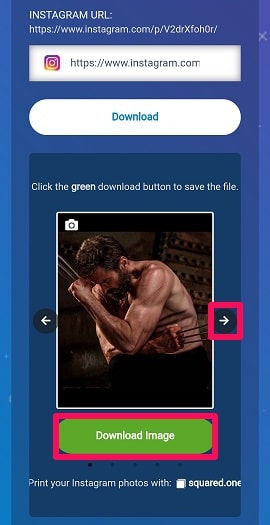
Post met meerdere foto’s
Als de gekopieerde link afkomstig is van een bericht dat meerdere foto’s bevat, gebruik dan de pijl-links of pijl-rechts om de gewenste foto te selecteren. Als je eenmaal op die foto bent, klik je gewoon op Download Afbeelding, en de klus is geklaard.
iGetter
De volgende op de lijst is de iGetter app voor Android waarmee je de Instagram-foto’s heel snel kunt downloaden. Voor het geval je de Instagram-foto’s regelmatig wilt downloaden, is kiezen voor een app een betere optie.
1. Installeer allereerst de iGetter-app vanuit de Play Store.
2. Open nu de Instagram-app en kopieer de link van de foto die je graag offline wilt zien op je apparaat.
3. Open de iGetter-app in de volgende stap. De app vangt automatisch de gekopieerde link en toont de foto met een download icoon eraan gehecht. als de link niet wordt gedetecteerd, plak deze dan handmatig.
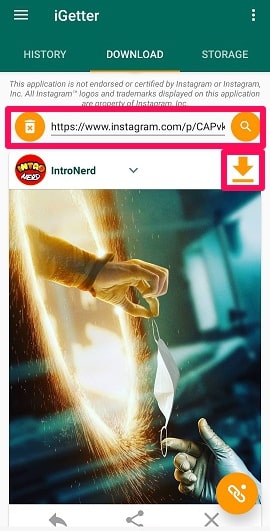
4. Tik gewoon op de Pictogram downloaden, klik dan op OK en de foto wordt offline opgeslagen.
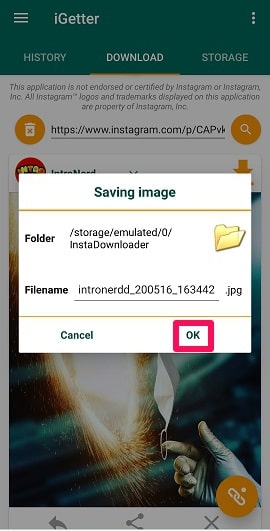
Berichten met meerdere foto’s
In plaats van de enkelvoudige foto wanneer je de link kopieert van het bericht dat meerdere foto’s bevat, vangt de app de link van alle foto’s en toont de foto’s op het scherm. Nu kunt u op het downloadpictogram tikken van de foto die u wilt opslaan en de anderen verlaten. iGetter toont ook de geschiedenis van die foto’s waarvoor de link is gekopieerd. Om de geschiedenis te zien, tik je gewoon op de GESCHIEDENIS tabblad. Om de lijst met eerder gedownloade foto’s te zien, ga naar de STORAGE pagina.
Insta Downloader
Last but not least is de Insta Downloader online hulpmiddel. Net als alle hierboven genoemde methoden, downloadt deze methode ook de foto met dezelfde eenvoud. Laten we eens kijken hoe u Insta Downloader kunt gebruiken om alle schattige Instagram-foto’s op uw Android-apparaat te krijgen.
1. Open de Insta Downloader-website met elke gewenste browser op uw Android-mobiele telefoon. Plak nu de gekopieerde link in het opgegeven URL-vak en tik op Download Foto.
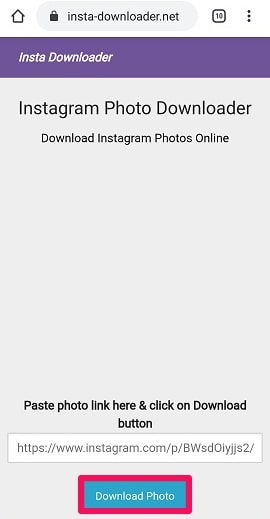
2. De foto is te zien op de volgende pagina die wordt geopend. Klik gewoon op Download Foto.
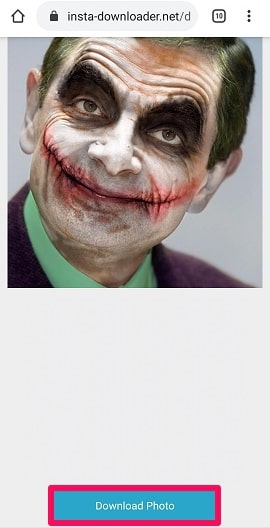
3. Druk nu lang op de foto en tik op de Afbeelding downloaden optie om de Instagram-foto op uw apparaat op te slaan.
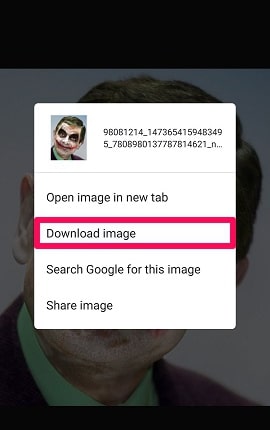
Berichten met meerdere foto’s
Als je de link invoegt van het bericht dat meerdere foto’s bevat, dan verschijnen alle foto’s op het scherm. Selecteer gewoon de foto die u wilt downloaden, druk lang op de foto en selecteer de optie Afbeelding downloaden. Dat is alles.
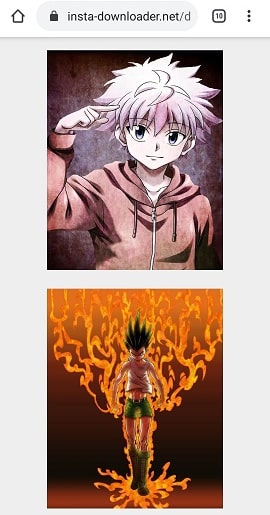
Alle foto’s en video’s in een account downloaden
In tegenstelling tot andere apps of websites die we hierboven noemden, biedt Insta Downloader een optie om alle foto’s en video’s lokaal op te slaan. Dit kan een enorme tijdbesparing opleveren als u alle media in een account wilt downloaden. Laten we eens kijken hoe het haalbaar is.
Kopieer de link van een foto of video in dat account, plak de link in het vak en tik op Download Foto. Aan het einde van de pagina ziet u een optie die zegt: Download alle foto’s op ‘paginanaam’. Klik op die optie. Hoogstwaarschijnlijk ziet u op de volgende pagina een optie om alle foto’s en video’s van die pagina te downloaden.
Helaas hebben we dat in ons geval niet kunnen doen. Insta Downloader gaf een opmerking waarin stond dat het account mogelijk privé is of dat de verstrekte link niet correct is. Maar we waren er absoluut zeker van dat we aan beide richtlijnen voldeden. Misschien veroorzaakte dit in ons geval gewoon een probleem en werkt de methode perfect voor jou. Dus je moet Insta Downloader zeker eens proberen voor het downloaden van alle media op een profiel.
Hoe Instagram-foto’s op Android op te slaan
Instagram gebruiken om te scrollen en nieuwe schattige foto’s en verhalen te vinden is altijd zo leuk.
En dat is de reden waarom miljoenen gebruikers van dit platform houden en nooit moe worden van het gebruik ervan. Maar alleen al het vinden van een geweldige foto, er een tijdje naar staren en dan pijnlijk naar beneden scrollen vanwege de afwezigheid van de downloadknop, maakt ons soms echt verdrietig. Nou, dit gaat niet meer gebeuren. Met al deze perfect werkende methoden, kun je nooit meer je favoriete Instagram-foto’s loslaten.
Als je in plaats daarvan Instagram-verhalen moet opslaan, ga dan naar onze blog over hoe je het doet.
Dus waar wacht je op? Ga en verken de wereld van Instagram terwijl je meteen al je favoriete foto’s downloadt. En laat het ons weten in de reacties hieronder als we een andere methode hebben overgeslagen die goed werkt.
Laatste artikels